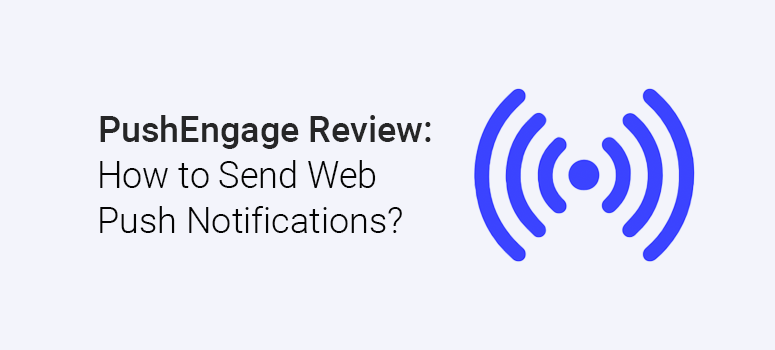Ulasan PushEngage 2022: Bagaimana Cara Mengirim Pemberitahuan Push Web?
Diterbitkan: 2021-10-28Apakah Anda mencari layanan pemberitahuan push web? Apakah Anda ingin tahu apakah PushEngage adalah pilihan yang tepat untuk situs WordPress Anda?
PushEngage adalah perangkat lunak pemberitahuan push web terbaik dan terpopuler di pasaran. Sangat mudah untuk mengatur dan mengirim pemberitahuan push ke pengguna situs WordPress Anda tanpa mengedit kode apa pun.
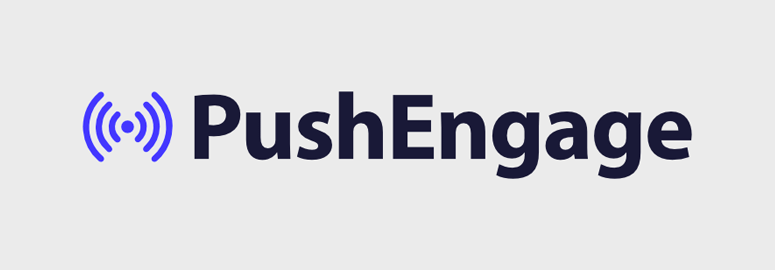
Dalam tinjauan PushEngage ini, kami akan membahas fitur, harga, dan faktor lain untuk menentukan apakah PushEngage menawarkan semua yang Anda butuhkan untuk mengirim pemberitahuan push web kepada pengguna dan pelanggan Anda.
Kami akan meninjau layanan PushEngage secara mendalam, jadi kami telah membuat daftar isi untuk Anda agar lebih mudah menavigasi posting ini. Jangan ragu untuk melompat ke bagian yang paling menarik minat Anda.
- Tinjauan PushEngage
- Fitur PushEngage
- Pemberitahuan Push Web Sederhana
- Tes Notifikasi A/B
- Penjadwalan Pemberitahuan
- Segmentasi Pelanggan
- Penjawab Otomatis Tetes
- Pemberitahuan Multi-Tindakan
- Analisis & Statistik
- Dukungan PushEngage
- Harga PushEngage
- Kesimpulan: Apakah PushEngage Layanan Pemberitahuan Push Terbaik?
Tinjauan PushEngage
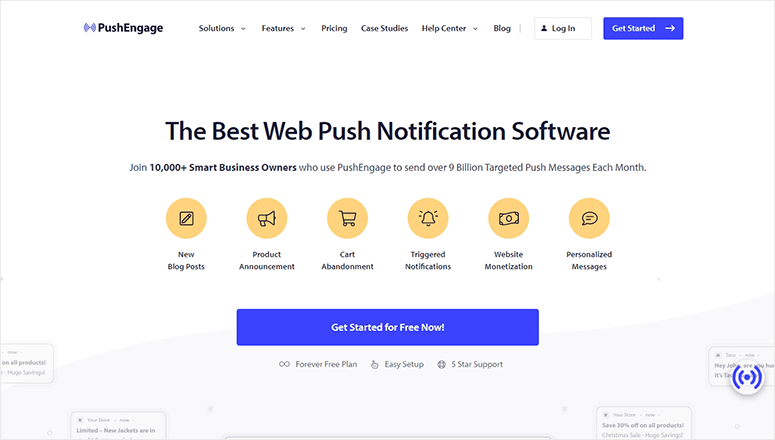
PushEngage adalah layanan pemberitahuan push web dan seluler terbaik di pasar. Ini seperti layanan web lainnya tetapi sangat membantu untuk meningkatkan lalu lintas dan melibatkan pengguna di situs web Anda.
Anda dapat mengirim segala jenis pemberitahuan push web dengan PushEngage hanya dengan beberapa klik. Ini termasuk:
- Postingan blog baru
- Pengumuman produk
- Pengabaian keranjang
- Pesan yang dipersonalisasi
- Pesan bukti sosial
- Notifikasi yang dipicu
PushEngage mudah digunakan, dan Anda tidak memerlukan keahlian teknis khusus untuk mengirim pemberitahuan kepada pengguna Anda. Ini menawarkan dasbor intuitif dengan statistik dan grafik lengkap.
Membuat notifikasi semudah memposting status di saluran sosial. Anda dapat menambahkan judul, pesan, URL, dan gambar notifikasi Anda.
Ini juga memungkinkan Anda menyesuaikan tombol ajakan bertindak untuk melibatkan lebih banyak pengguna dan meningkatkan rasio klik-tayang (RKT).
Bagian terbaiknya adalah PushEngage memiliki rencana untuk semua orang. Jika Anda seorang pemula dengan anggaran terbatas, Anda dapat mengirim pemberitahuan push secara gratis atau membeli paket dasar.
Harga PushEngage didasarkan pada jumlah total pelanggan. Paket gratis memungkinkan hingga 500 pelanggan, yang sangat cocok untuk blogger pribadi, usaha kecil, dan pemula untuk mengirim pemberitahuan push web.
Paket dasar memungkinkan Anda menambahkan hingga 100.000 pelanggan dengan kampanye tak terbatas, segmentasi khusus, analitik lanjutan, penjadwalan notifikasi, dan banyak lagi.
Paket Premium PushEngage ditujukan untuk bisnis besar yang memiliki hingga 500.000 pelanggan. Muncul dengan pemberitahuan zona waktu, penjawab otomatis tetes, pelacakan tujuan, dukungan pelanggan prioritas, dan opsi pengujian A/B.
Itu PushEngage secara singkat. Sekarang mari selami fitur PushEngage untuk informasi lengkap tentang setiap dan semua opsi pemberitahuan push.
Fitur PushEngage
PushEngage menawarkan banyak hal untuk mengirim pemberitahuan push web dan seluler. Mari jelajahi fitur-fiturnya untuk melihat apakah itu cocok untuk bisnis Anda.
1. Pemberitahuan Push Web Sederhana
PushEngage memungkinkan Anda membuat, menjadwalkan, dan mengirim pemberitahuan push web dan seluler.
Ini memiliki dasbor yang sederhana dan mudah digunakan dengan instruksi yang jelas. Yang harus Anda lakukan adalah menambahkan judul notifikasi, pesan, URL, ikon, dan gambar.
Untuk membuat pemberitahuan push sederhana, Anda harus masuk ke akun PushEngage Anda. Dari sana, Anda perlu mengunjungi halaman Notifikasi » Buat » Notifikasi Baru .
Jika Anda ingin mengirim posting blog, Anda harus menambahkan judul, pesan, URL, dan ikon. Anda dapat menambahkan judul dan pesan pemberitahuan khusus, yang berarti tidak perlu judul posting blog yang sama persis.
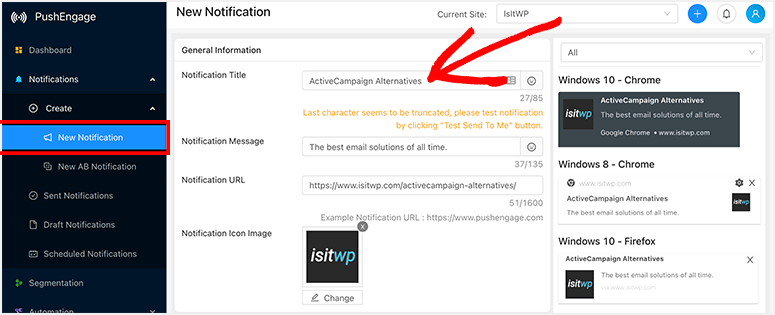
Ada batasan karakter untuk judul dan pesan. Anda juga akan menemukan pratinjau pemberitahuan Anda untuk berbagai browser dan sistem operasi di sisi kanan halaman.
Setelah Anda menambahkan informasi, Anda dapat memilih pratinjau atau memilih Semua untuk melihat pratinjau untuk semua browser dan sistem operasi.
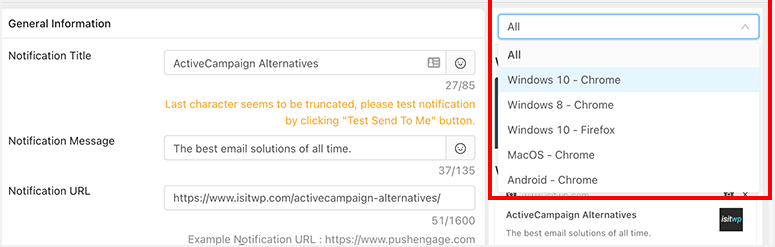
Pratinjau muncul untuk kombinasi berikut:
- Windows 10 – Google Chrome
- Windows 8 – Google Chrome
- Windows 10 – Firefox
- macOS – Google Chrome
- Android – Google Chrome
Selanjutnya untuk menambahkan gambar, aktifkan opsi Notification Large Image . Kemudian Anda dapat mengunggah gambar unggulan ke pemberitahuan push Anda. Ukuran yang disarankan untuk gambar besar adalah 360 x 180.
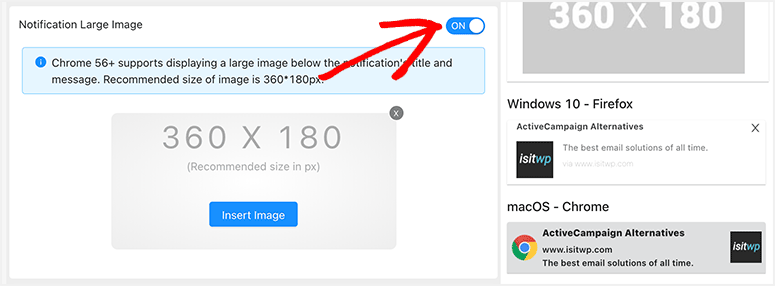
Gambar besar juga akan muncul di pratinjau notifikasi, jadi Anda akan mengetahui tampilan akhir notifikasi sebelum dikirim ke pengguna.
Setelah itu, Anda perlu memilih durasi notifikasi. Ini akan menentukan waktu untuk mengakhiri pemberitahuan dari browser.
Misalnya, jika pemberitahuan Anda kedaluwarsa dalam 28 hari (waktu maksimum), pemberitahuan akan tetap berada di baki browser dan muncul kepada pengguna Anda saat mereka membuka browser dalam waktu 28 hari. Setelah waktu kedaluwarsa, itu akan hilang secara otomatis.
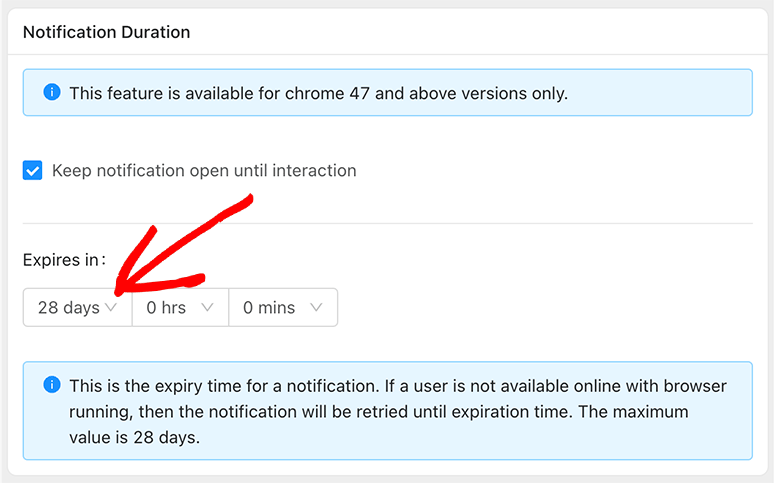
Selanjutnya, PushEngage memungkinkan Anda menambahkan parameter UTM untuk melacak pengunjung dari pemberitahuan push web di Google Analytics.
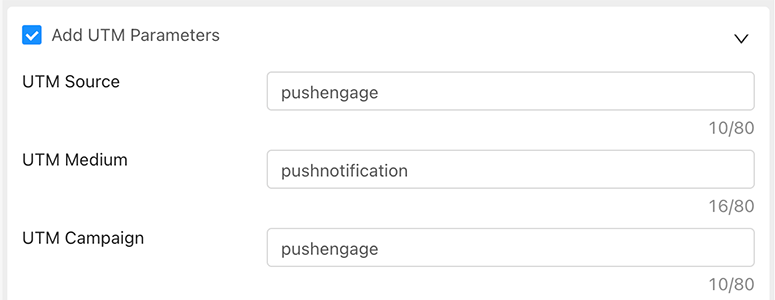
Ini juga memungkinkan Anda memilih audiens untuk mengirim notifikasi. Di bagian Pilih Pemirsa , Anda dapat memilih pelanggan berdasarkan rentang tanggal, segmen, lokasi, dan jenis perangkat.
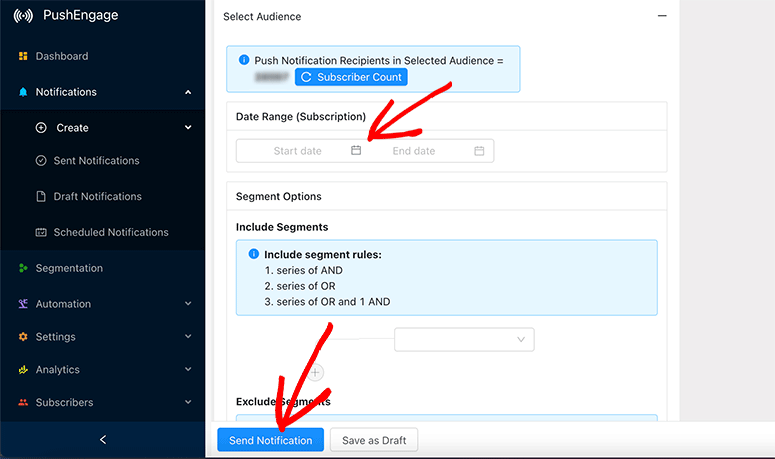
Sekarang Anda perlu menggulir ke bagian bawah halaman dan klik tombol Kirim Pemberitahuan .
Anda juga dapat membuat draf pemberitahuan untuk dikirim nanti dengan mengeklik tombol Simpan sebagai Draf . Anda dapat menemukan draf di halaman Notifikasi » Notifikasi Draf .
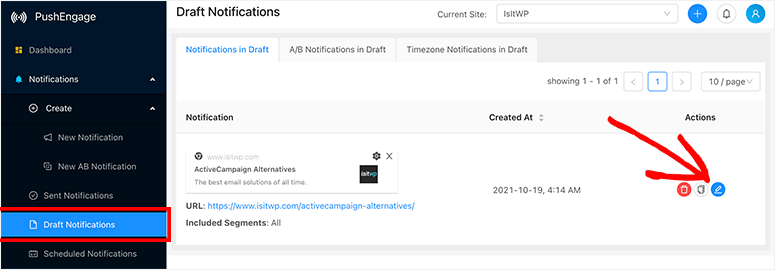
Dengan cara ini Anda dapat membuat dan menyimpan pemberitahuan draf sebelumnya. Jika sudah siap, Anda dapat mengedit draf dan membuat perubahan serta mengirimkannya ke pengguna Anda.
2. Tes Notifikasi A/B
Tes split A/B adalah cara modern untuk menentukan preferensi pengguna. Ini akan membantu Anda menemukan pemberitahuan push web mana yang lebih disukai pengguna Anda dan meningkatkan rasio klik-tayang (RKT).
Untuk membuat notifikasi A/B, Anda harus mengunjungi halaman Notifications » Create » New AB Notification .
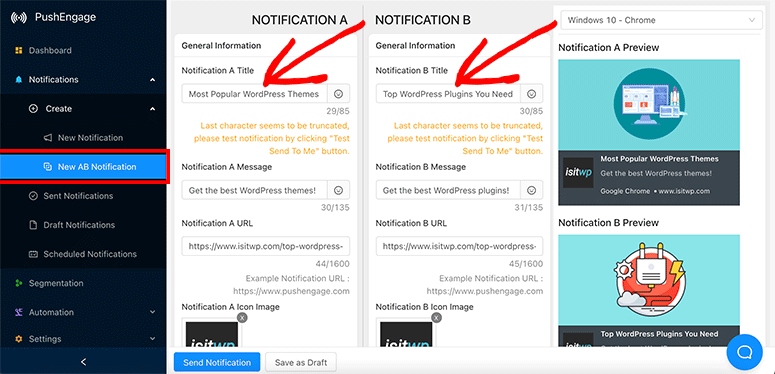
Ini memiliki opsi serupa seperti pemberitahuan push web sederhana. Namun, Anda harus membuat dua notifikasi di sini.
Semuanya akan sama, termasuk gambar notifikasi, durasi, kode UTM, dan pemilihan audiens.
PushEngage menawarkan opsi Intelligent AB Test . Anda dapat mengaktifkan pengaturan ini untuk memilih ukuran sampel untuk mengirim pemberitahuan A/B.
Kami menyarankan Anda menjalankan uji pemisahan A/B pada 10% – 20% audiens Anda.
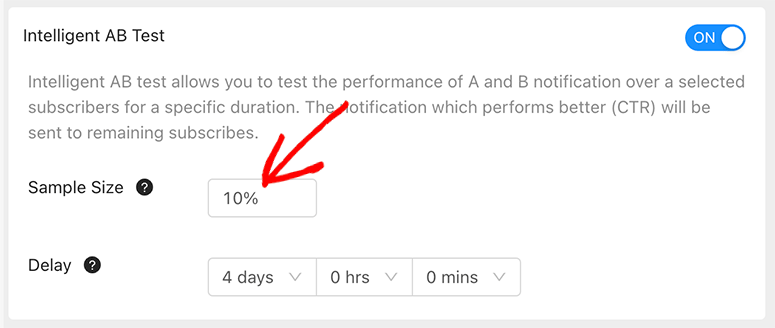
Anda juga perlu memilih waktu tunda dan memastikan bahwa itu lebih rendah dari durasi pemberitahuan yang Anda tetapkan sebelumnya.
Misalnya, jika Anda memilih 28 hari sebagai durasi kedaluwarsa notifikasi, Anda dapat menambahkan waktu tunda tidak lebih dari 27 hari.
Namun, praktik terbaik adalah menjaga waktu tunda serendah 3-4 hari atau seminggu.
Setelah periode penundaan berakhir, PushEngage akan secara otomatis mengirimkan pemberitahuan pemenang (berdasarkan lebih banyak klik) ke pelanggan Anda yang lain.
Anda dapat menguji notifikasi sebelum mengirimkannya ke pengguna. Di sisi kanan layar, Anda akan melihat pratinjau notifikasi dan tombol uji.
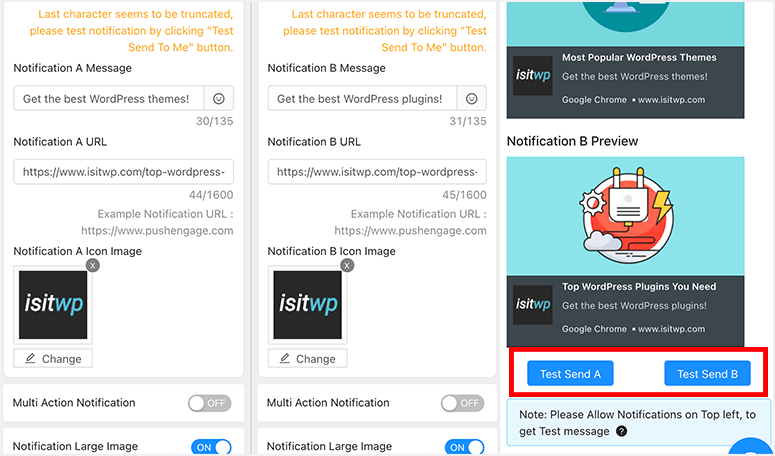
Klik tombol Uji Kirim A atau Uji Kirim B untuk melihat notifikasi A/B Anda beraksi.
Setelah Anda puas dengan pemberitahuan dan pengaturan, klik tombol Kirim Pemberitahuan .
3. Penjadwalan Pemberitahuan
PushEngage memungkinkan Anda menjadwalkan pemberitahuan push web sebelumnya. Ini berfungsi untuk notifikasi sederhana dan A/B.
Saat Anda membuat pemberitahuan baru, Anda akan menemukan bagian Opsi Penjadwalan dengan pengaturan lainnya.
Jika Kirim pengaturan Pemberitahuan diatur ke Sekarang, Anda akan melihat tombol Kirim Pemberitahuan di bagian bawah halaman.
Anda dapat mengubah pengaturan pemberitahuan ke Nanti, dan itu akan menampilkan opsi penjadwalan di bawah ini.

Ini memungkinkan Anda memilih tanggal dan waktu untuk mengirimkan pemberitahuan. Semua notifikasi akan dijadwalkan berdasarkan pengaturan zona waktu yang Anda atur di akun PushEngage Anda.
Pemberitahuan zona waktu
Pemberitahuan zona waktu membantu meningkatkan RKT dan keterlibatan. Anda dapat mengaktifkan opsi ini untuk membuat dan menjadwalkan beberapa salinan pesan Anda secara otomatis.

PushEngage akan mengirimkan pemberitahuan kepada pengguna sesuai dengan zona waktu aktif mereka.
Jadwal Ulang
PushEngage memungkinkan Anda untuk mengirim pemberitahuan secara otomatis pada jadwal yang Anda tetapkan untuk pesan Anda.
Di tab Ulangi Jadwal , Anda dapat memilih hari untuk mengirim pemberitahuan.
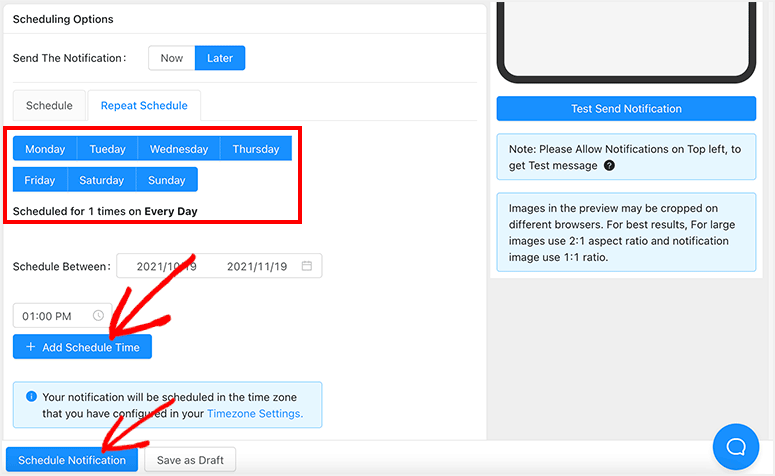
Ini akan memungkinkan Anda memilih periode penjadwalan menggunakan opsi rentang tanggal. Misalnya, Anda dapat mengirim notifikasi yang sama kepada pengguna Anda selama sebulan penuh.
Anda juga dapat memilih waktu penjadwalan atau menambahkan beberapa waktu penjadwalan untuk pemberitahuan berulang.
Setelah menyesuaikan pengaturan notifikasi, klik tombol Jadwalkan Notifikasi .
4. Segmentasi Pelanggan
Segmentasi membantu membagi pengguna ke dalam daftar, sehingga Anda dapat mengirim pemberitahuan yang ditargetkan kepada pengguna dan mendapatkan lebih banyak klik dan keterlibatan di situs web Anda.
PushEngage menawarkan segmentasi cerdas yang bekerja secara otomatis. Anda dapat menambahkan beberapa segmen berdasarkan halaman populer di situs web Anda.
Saat pengguna berlangganan notifikasi Anda, mereka akan ditambahkan ke daftar tertentu bergantung pada halaman web tempat mereka berlangganan.
Kunjungi halaman Segmentasi di akun PushEngage Anda. Klik pada ikon plus (+) untuk menambahkan daftar.
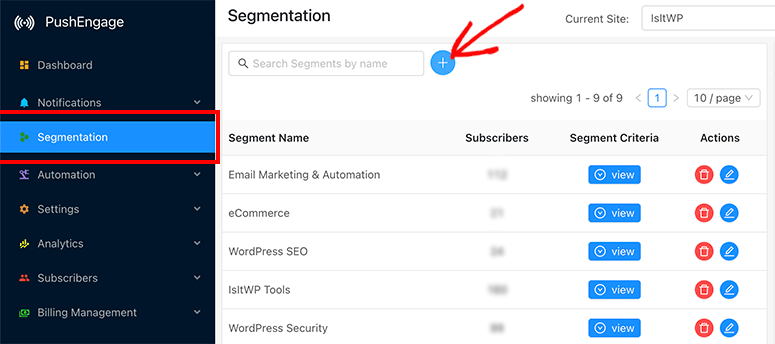
Sebuah popup akan terbuka di mana Anda harus memasukkan nama untuk segmen baru Anda. Sekarang aktifkan opsi Segment on Page Visit .
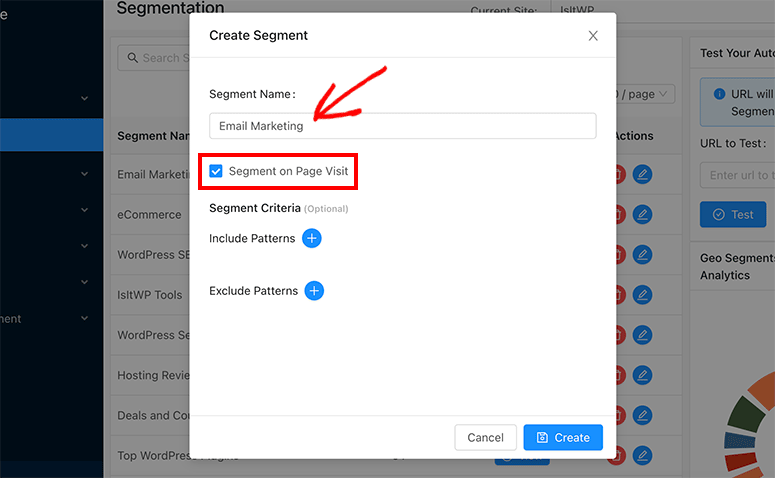
Di Kriteria Segmen , sertakan beberapa pola untuk menambahkan pengguna ke daftar Anda. Praktik terbaik adalah memilih Berisi dari dropdown dan menambahkan bagian terakhir dari tautan ke halaman WordPress Anda.
Misalnya, jika URL laman Anda adalah https://example.com/my-projects , Anda hanya perlu memasukkan my-projects di bidang.

Anda dapat mengulangi proses untuk menambahkan beberapa pola untuk kategori yang sama. Setelah menambahkan dan mengecualikan pola, klik tombol Buat .
Sebaiknya buat beberapa daftar untuk membagi pengguna dan mengirim pemberitahuan yang ditargetkan untuk meningkatkan RKT Anda.
5. Penjawab Otomatis Tetes
PushEngage memiliki beberapa opsi otomatisasi. Pengguna paket premium dapat mengakses Drip Autoresponders, yang merupakan cara terbaik untuk menyambut pelanggan baru Anda secara otomatis.
Kampanye tetes dirancang untuk melibatkan pengguna tanpa mengirimkan pemberitahuan push web secara manual. Setelah Anda menyiapkan kampanye, kampanye akan mengirimkan pemberitahuan berdasarkan setelan dan jadwal Anda.

Di akun PushEngage Anda, Anda perlu mengunjungi halaman Automation » Drip Autoresponder . Di sana Anda akan menemukan semua kampanye tetes Anda dan statistiknya.
Klik tombol Create Drip Autoresponder untuk membuat kampanye drip baru.
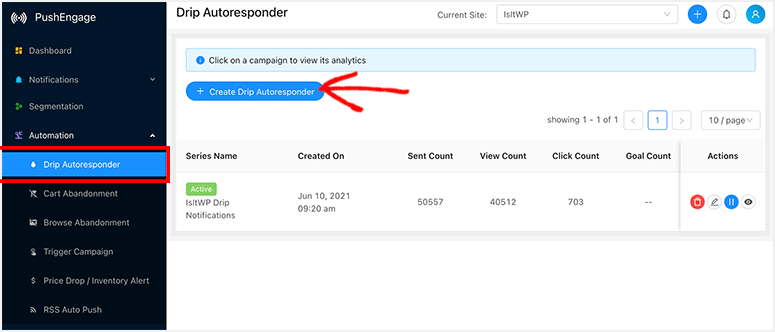
Ini akan membuka halaman penyiapan kampanye tetes. Mulailah dengan memasukkan nama untuk seri autoresponder baru Anda.
Anda dapat memilih audiens berdasarkan opsi berikut:
- Segmen
- Lokasi
- Peramban
- Perangkat
Ini juga memungkinkan Anda menambahkan kode UTM untuk melacak pengunjung situs web dari kampanye tetes Anda.
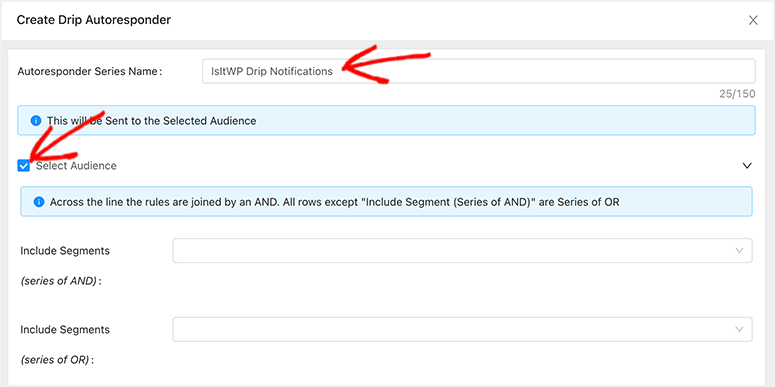
Sekarang sampai pada bagian utama, di mana Anda dapat mulai menambahkan notifikasi. Prosesnya mirip dengan pemberitahuan push web sederhana.
Namun, Anda harus memilih kapan harus mengirim pemberitahuan pertama. Misalnya, kirim segera setelah pengguna berlangganan notifikasi WordPress Anda.
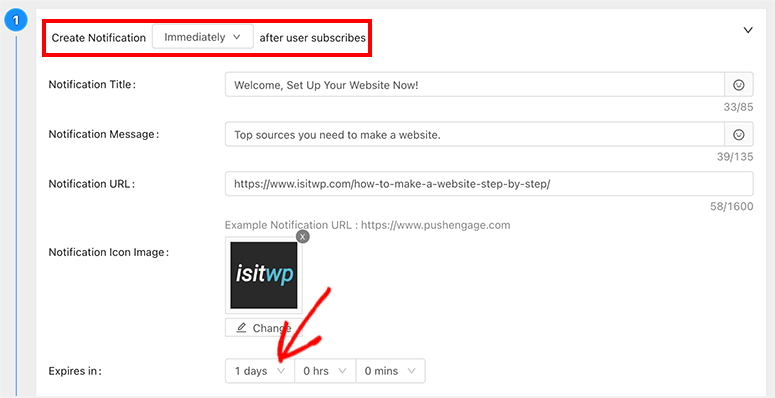
Anda dapat menyambut pengguna baru dan mengarahkan mereka ke halaman WordPress terpenting Anda.
Pengaturan notifikasinya sama, termasuk judul, pesan, URL, ikon, dan gambar besar.
Anda dapat menambahkan beberapa notifikasi dengan mengklik tombol Notifikasi Baru di halaman yang sama.
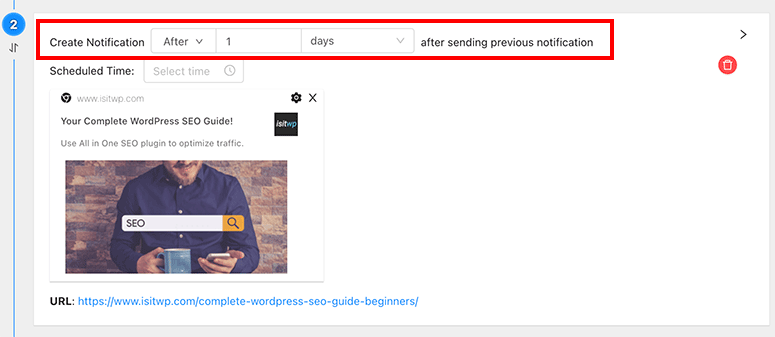
Praktik terbaik untuk mengirim notifikasi kedua adalah saat notifikasi selamat datang Anda kedaluwarsa. Inilah sebabnya mengapa kami menyarankan Anda menetapkan tanggal kedaluwarsa selama 2-3 hari atau sesuai kebijaksanaan Anda.
Karena ini adalah seri otomatis, Anda ingin mengirim notifikasi reguler ke pengguna Anda secara otomatis.
Setelah seri autoresponder tetes Anda siap, klik tombol Buat dan Luncurkan .
6. Pemberitahuan Multi-Tindakan
Notifikasi Multi-Tindakan tidak dikirim secara terpisah, tetapi merupakan bagian dari notifikasi push sederhana, notifikasi uji AB, dan rangkaian notifikasi tetesan.
Saat membuat pemberitahuan push web baru, Anda dapat mengaktifkan opsi multi-aksi. Ini akan memungkinkan Anda untuk menambahkan dua tombol ke pemberitahuan push Anda.
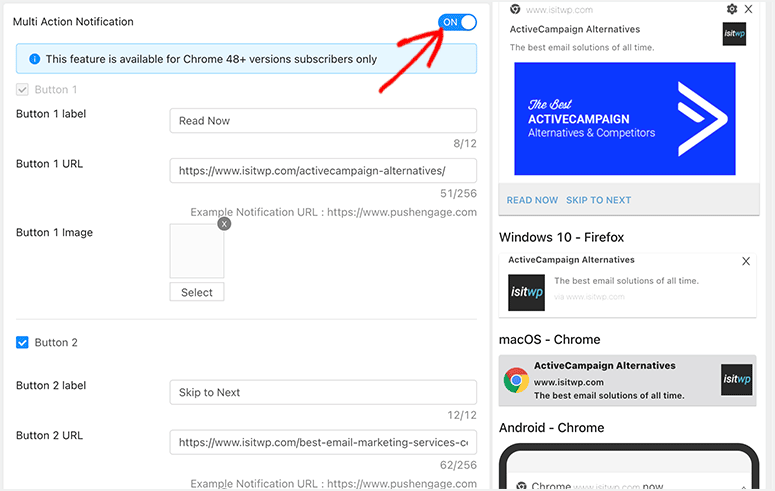
Tombol-tombol ini akan berfungsi sebagai ajakan bertindak (CTA) dan membantu meningkatkan RKT dan mengarahkan lalu lintas ke situs web Anda.
Tombol CTA juga akan menggantikan tombol Close default pada notifikasi Anda khusus untuk pelanggan yang menggunakan Windows 10 dengan browser Google Chrome.
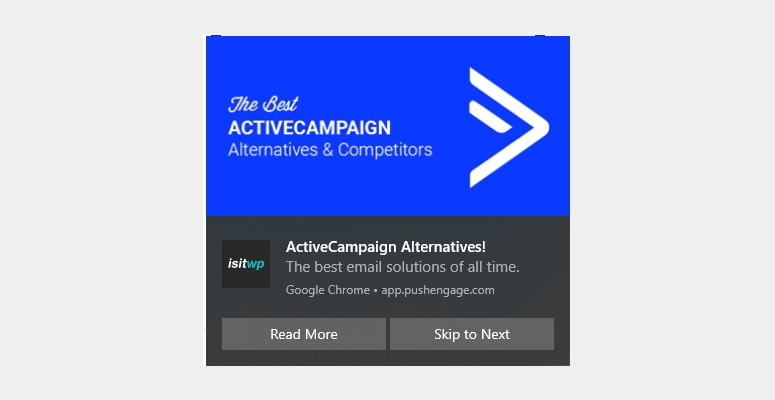
Praktik terbaik adalah menambahkan label dan URL untuk kedua tombol guna melibatkan pengguna. Ini membantu meningkatkan RKT dan keterlibatan di situs web Anda.
Tip Bonus Untuk Pengguna IsItWP
Anda dapat mengirim pemberitahuan multi-tindakan ke segmen/daftar pengguna tertentu, dan itu akan memecahkan rekor RKT Anda. Lebih banyak RKT akan menghasilkan lebih banyak lalu lintas dan keterlibatan di situs web WordPress Anda.
7. Analisis dan Statistik
PushEngage menyediakan statistik lengkap tentang jumlah pelanggan Anda, berhenti berlangganan, notifikasi terkirim, jumlah net terkirim, tampilan, klik, dan banyak lagi.
Saat Anda masuk ke akun PushEngage Anda, Anda akan melihat ringkasan statistik dan grafik ringkasan analisis di dasbor Anda.
Bagian atas menunjukkan jumlah jumlah notifikasi yang dikirim secara manual, notifikasi otomatis, subscriber aktif, total penayangan, total klik, dan CTR. Ini memiliki nilai rata-rata dan informasi mingguan untuk setiap kategori.

Di bawahnya, Anda akan menemukan analitik ringkasan sederhana untuk memahami pertumbuhan sehari-hari dalam tampilan grafis.
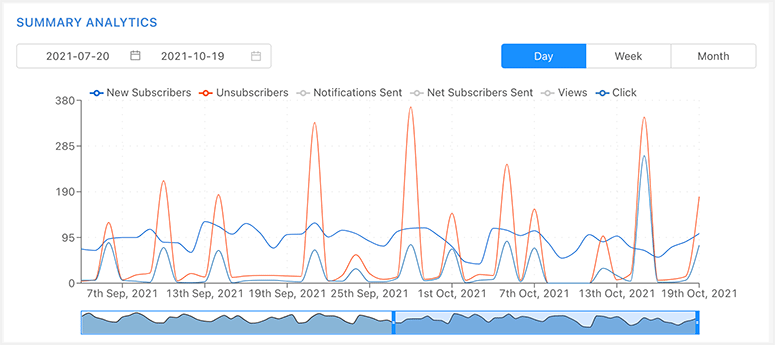
Ini memungkinkan Anda memilih rentang tanggal untuk memeriksa analitik dan statistik pemberitahuan push. Anda juga dapat beralih ke tampilan minggu atau bulan untuk melihat perubahan dalam grafik analitik.
Jika Anda mencari detail lebih lanjut tentang pelanggan Anda, Anda perlu mengunjungi halaman Statistik Pelanggan Analytics dari akun PushEngage Anda.

Di sana Anda akan menemukan perincian pelanggan Anda berdasarkan negara, perangkat, dan browser dalam tampilan statistik dan grafis.
Dukungan PushEngage
PushEngage memiliki dukungan obrolan langsung di situs web mereka untuk pertanyaan utama dan umum. Namun, jika Anda adalah pelanggan berbayar, Anda dapat mengakses tim dukungan khusus mereka berdasarkan paket harga Anda.
Tim ahli akan membantu Anda mengirimkan pemberitahuan push terbaik untuk melibatkan lebih banyak pengguna di situs WordPress Anda.
Harga dan Paket PushEngage
PushEngage menawarkan empat paket harga. Paket ini dirancang untuk membantu para pemula, pemula, bisnis kecil, bisnis besar, toko eCommerce, dan perusahaan.
Harga didasarkan pada jumlah total pelanggan.
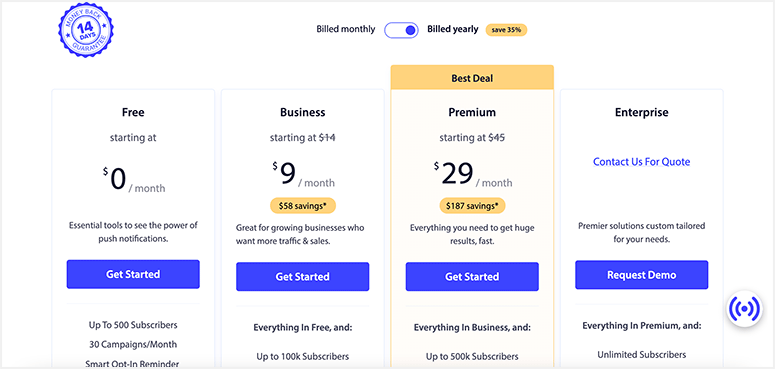
- Gratis: Plugin WordPress gratis PushEngage memungkinkan hingga 500 pelanggan. Ini memungkinkan Anda membuat hingga 30 kampanye per bulan dan mengirim hingga 15.000 notifikasi per bulan.
- Bisnis: Paket ini sangat cocok untuk bisnis kecil. Biayanya $9 per bulan (ditagih setiap tahun) dan memungkinkan hingga 100.000 pelanggan. Anda dapat membuat kampanye tanpa batas dan notifikasi hingga 60x (total pelanggan di akun Anda). Ini juga memungkinkan Anda membuat segmen khusus, menambahkan dua sub-akun, dan mengakses dukungan pelanggan standar.
- Premium: Paket Premium PushEngage cocok untuk bisnis besar. Biayanya $29 per bulan (ditagih setiap tahun) dan memungkinkan Anda menambahkan hingga 500.000 pelanggan. Anda dapat membuat 25 segmen khusus, menambahkan enam anggota tim, mengirim pemberitahuan pengujian A/B, membuat kampanye penjawab otomatis tetes, dan banyak lagi.
- Perusahaan: Ini adalah paket tingkat atas, dan Anda perlu terhubung dengan tim PushEngage untuk mendapatkan penawaran. Ini sangat cocok untuk bisnis perusahaan dan toko eCommerce skala besar dengan segala sesuatu yang tidak terbatas. Anda mendapatkan dukungan pelanggan VIP 24/7, manajer sukses khusus di layanan Anda, dukungan insinyur integrasi, pengaturan zona waktu, kampanye pengabaian keranjang, peringatan inventaris, dan banyak lagi.
Jika Anda memilih untuk membayar setiap tahun, Anda dapat menghemat hingga 35% dari total harga pemberitahuan push web.
Paket berbayar PushEngage memiliki jaminan uang kembali 14 hari – tidak ada pertanyaan yang diajukan. Ini berarti Anda dapat menggunakan layanan dan mengirim pemberitahuan tanpa khawatir.
Anda juga dapat menghitung total harga untuk paket berbayar dengan menskalakan jumlah pelanggan.
Misalnya, jika Anda ingin membeli paket Bisnis dengan 10.000 pelanggan, Anda dapat mengatur batasnya, dan harganya akan ditampilkan.
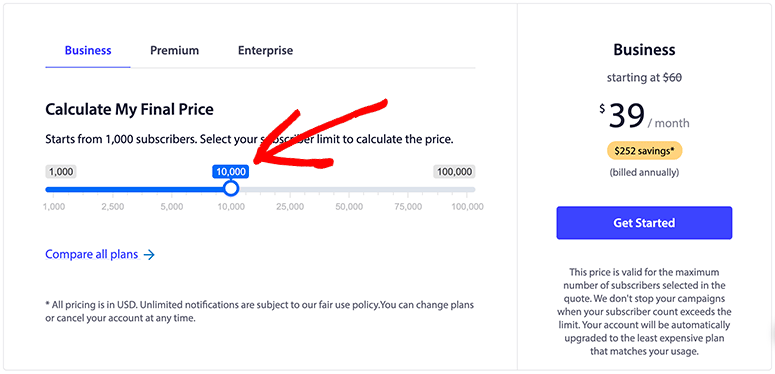
PushEngage juga menunjukkan perbandingan fitur yang lengkap untuk semua paket mereka, termasuk paket gratis.
Perbandingan fitur ini akan membantu Anda memutuskan paket pemberitahuan push web mana yang paling cocok untuk situs web bisnis Anda.

Anda dapat meningkatkan atau menurunkan versi ke paket apa pun, jadi silakan pilih paket PushEngage dan kirim pemberitahuan push web segera.
Kesimpulan: Apakah PushEngage Layanan Pemberitahuan Push Web Terbaik?
PushEngage memang layanan pemberitahuan push web terbaik untuk bisnis kecil. Ini membantu Anda meningkatkan lalu lintas situs web, melibatkan pengguna, dan mengonversi calon pelanggan menjadi pelanggan.
Fitur PushEngage yang paling signifikan meliputi:
- Pemberitahuan push web dan seluler
- Kampanye penjawab otomatis tetes
- Pemberitahuan multi-tindakan
- Notifikasi pengujian split A/B
- Segmentasi pelanggan yang kuat
- Pemberitahuan zona waktu yang ditargetkan
Ketika datang ke harga PushEngage, Anda akan menemukan paket untuk semua bisnis. Jika Anda menjalankan blog pribadi dengan pelanggan terbatas, Anda juga dapat memanfaatkan paket gratis PushEngage.
PushEngage sejauh ini merupakan layanan pemberitahuan push web terbaik. Kami menggunakan PushEngage di sebagian besar situs web kami dan sepenuhnya merekomendasikannya kepada pengguna kami.
Itu saja yang kami miliki untuk Anda. Kami harap ulasan PushEngage ini membantu Anda memutuskan apakah itu layanan pemberitahuan push web dan seluler yang tepat untuk situs web WordPress Anda.
Setelah Anda memiliki layanan pemberitahuan push yang tepat, Anda akan ingin melihat panduan kami:
- Cara Menambahkan Pemberitahuan Push ke WordPress untuk Mengarahkan Lalu Lintas
- 6 Alat Notifikasi Penjualan Langsung Terbaik untuk Meningkatkan Pendapatan
- 15 Alat Pengoptimalan Tingkat Konversi untuk Meroket Pertumbuhan
Artikel ini selanjutnya akan membantu Anda mengatur pemberitahuan push di situs WordPress Anda, membandingkan alat penjualan, mengoptimalkan situs web Anda untuk konversi dan pertumbuhan, dan banyak lagi.




 5.0 / 5.0
5.0 / 5.0



 5.0 / 5.0
5.0 / 5.0



 5.0 / 5.0
5.0 / 5.0



 5.0 / 5.0
5.0 / 5.0



 5.0 / 5.0
5.0 / 5.0



 5.0 / 5.0
5.0 / 5.0